ERP Cloud Systems - تقارير المبيعات
تقارير المبيعات
يمكنك عرض أداء مبيعات شركتك وتحليل بيانات المبيعات بطرق مختلفة لرؤية أداء المبيعات. باستخدام الفلاتر، يمكنك تغيير ما يتم عرضه بشكل ديناميكي. هناك ثلاث مناطق تشكل تقرير تحليلات المبيعات: نافذة شريط الفلاتر، نافذة الرسم البياني، ونافذة البيانات
يمكنك العثور على هذه التحليلات تحت:
الرئيسية > البيع > التقارير الرئيسية
1. تقرير تحليلات المبيعات
انتقل إلى البيع > التحليلات > تحليلات المبيعات. يظهر تقرير تحليلات المبيعات كما يلي:
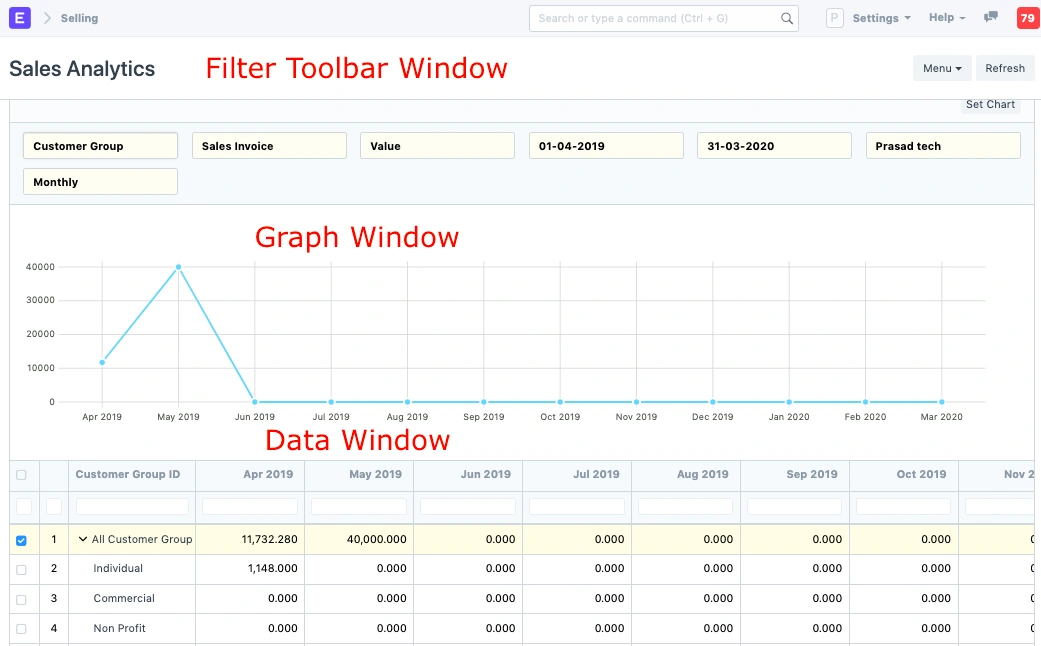
يوفر شريط الأدوات فلاتر لاختيار البيانات التي سيتم استخدامها. باستخدام اختيارات القائمة المنسدلة، يمكن تحسين البيانات المعروضة. مع إجراء الاختيارات، يتم تحديث البيانات في نافذة البيانات وكذلك نافذة الرسم البياني.
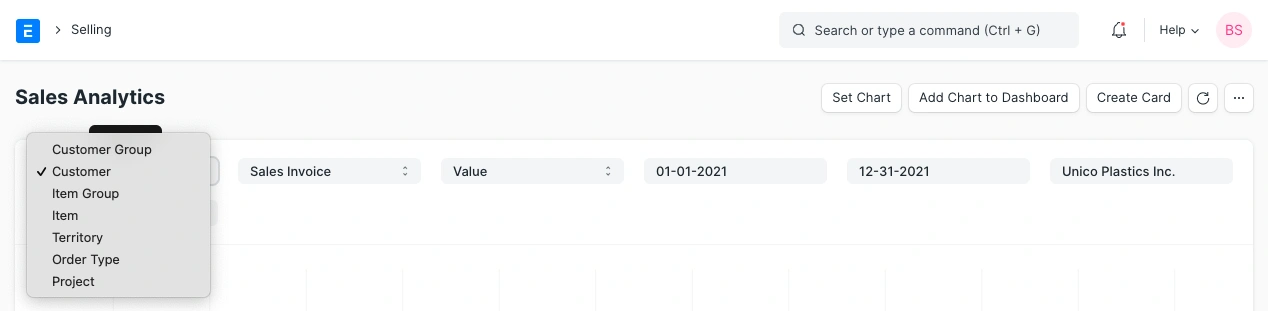
ضمن نافذة البيانات، يمكن إجراء اختيارات لتوسيع أو ضغط البيانات التي سيتم تحليلها. يمكن اختيار أو إلغاء اختيار كل مربع. لا توجد قيود على مقارنة البيانات، لذا يمكن مقارنة مستوى أعلى مع مستوى أدنى.
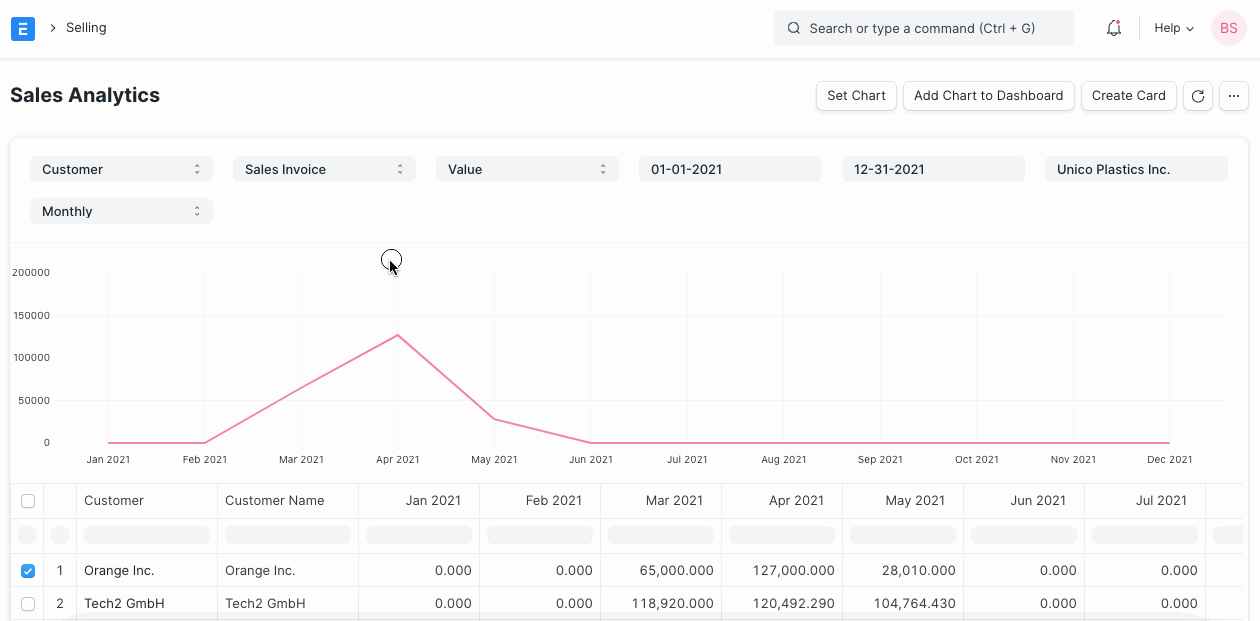
باستخدام زر "تعيين الرسم البياني"، يمكنك تعيين القيم لحقول X و Y، واستخدام أنواع مختلفة من الرسوم البيانية واختيار اللون.
2. تقرير المبيعات
انتقل إلى البيع > التحليلات. يقدم تقرير "المبيعات" تحليلًا لتوليد المبيعات. يعرض تقدم المراحل في عملية البيع. هناك أربع مراحل تؤدي إلى أمر مبيعات: العملاء المحتملين النشطين، الفرص، العروض، والتحويل (أصبح عميلًا).
- يعرض "العملاء المحتملين النشطين" عدد جميع العملاء المحتملين، بما في ذلك جميع المراحل الأخرى.
- يعرض "الفرص" عدد العملاء المحتملين الذين تم إنشاء فرصة لهم.
- يعرض "العروض" عدد العملاء المحتملين الذين تم تقديم عرض لهم.
- يعرض "التحويل" عدد العملاء المحتملين الذين تم تقديم عرض لهم وأمر بيع.
عادة ما تشمل المراحل المبكرة المراحل اللاحقة. ومع ذلك، إذا تم تخطي مرحلة مبكرة، قد ترى نتائج غير متوقعة مثل عرضين من فرصة واحدة (لأن إنشاء فرصة أولًا ليس إلزاميًا).
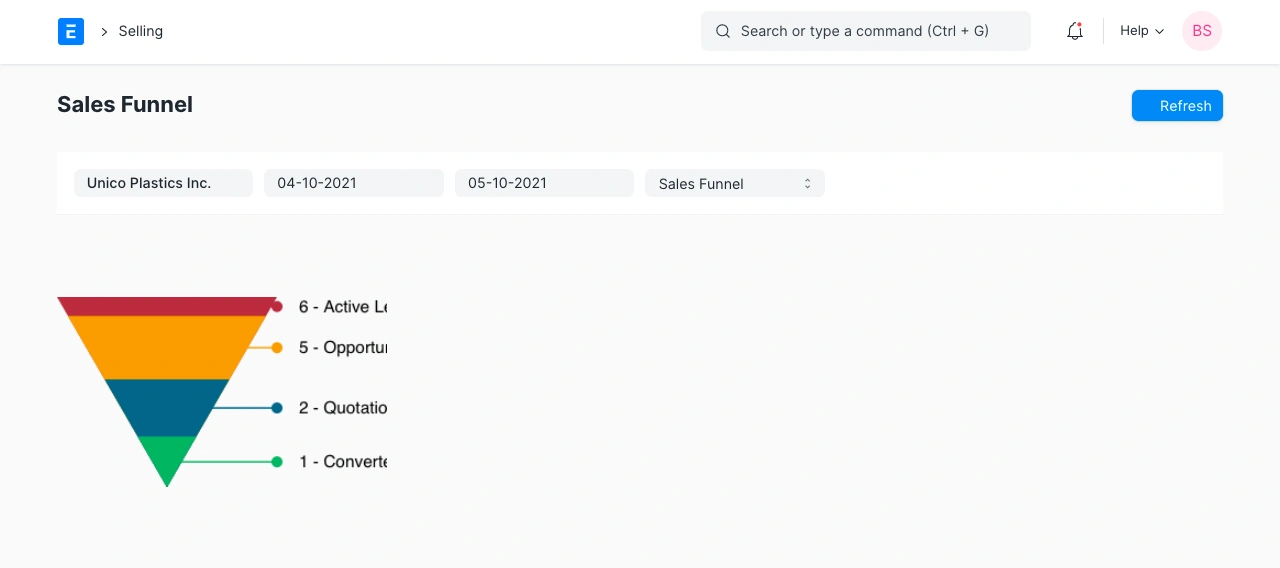
بمجرد اختيار نطاق تاريخي، يتم تحديث الرسم البياني، ويعكس الرسم البياني التغييرات والعلامات المرتبطة بها.
3. تقرير اكتساب العملاء وولائهم
انتقل إلى البيع > التحليلات. لفهم الإيرادات، يكون من المفيد في كثير من الأحيان النظر إلى البيانات من منظور العملاء الجدد والعملاء الحاليين. يساعد هذا التقرير في تصور ولاء العملاء. هناك نافذتان في هذا التقرير: نافذة الفلاتر ونافذة البيانات.
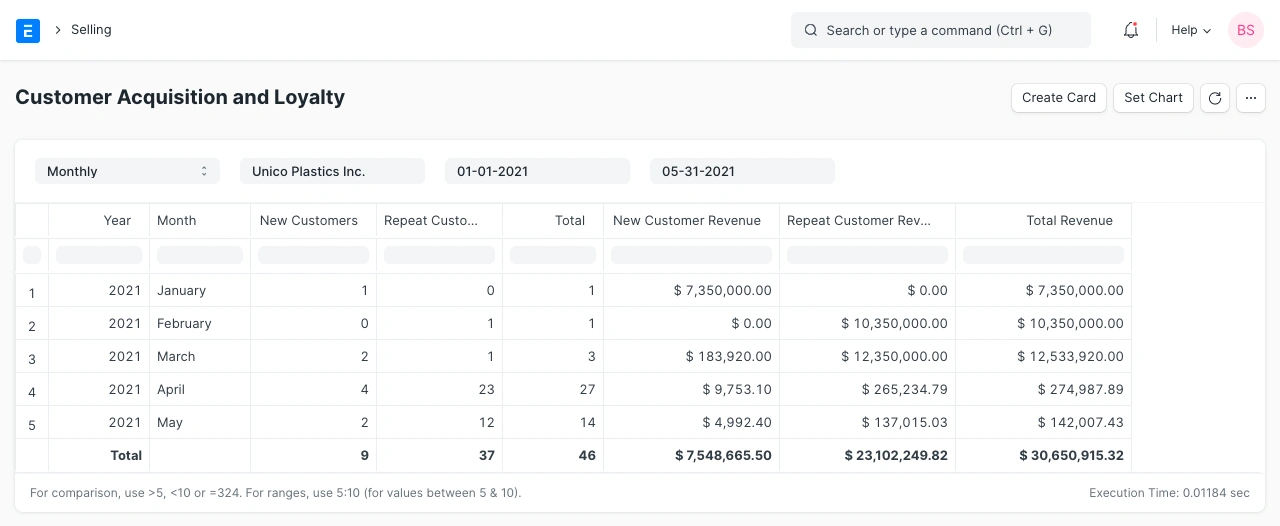
من خلال الوصول إلى نافذة الفلاتر، يمكن تطبيق الشركة ونطاقات التاريخ. يتم تحديث البيانات في نافذة البيانات مع تطبيق التغييرات.
داخل نافذة البيانات، يمكن الوصول إلى أعمدة المعلومات.
تحريك الأعمدة: يمكن تحريك الأعمدة وإعادة ترتيبها بالنقر على رؤوس الأعمدة وسحبها.
الترتيب: لفرز البيانات في الأعمدة، انقر على الجانب الأيمن من رأس العمود وسترى خيارات للفرز تصاعديًا أو تنازليًا أو إعادة تعيين الفرز أو إزالة العمود.
التصفية: تعمل مربعات النص أسفل رؤوس الأعمدة كفلاتر فورية. أدخل رقمًا هناك وستظهر جميع السجلات المتوافقة.
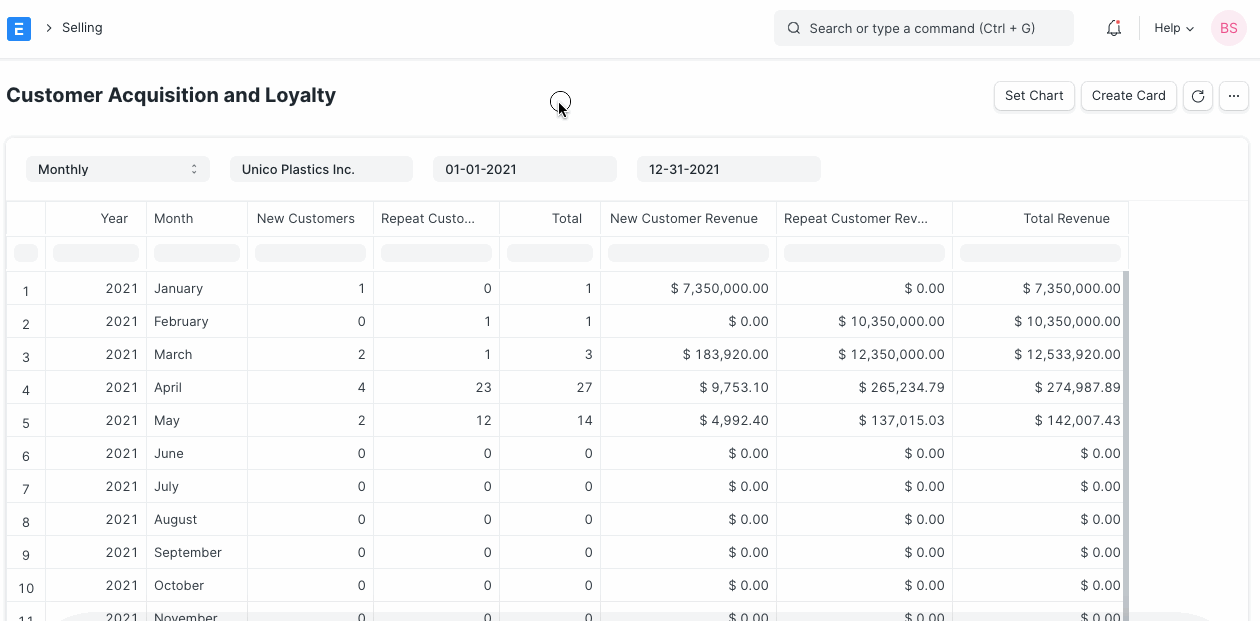
تحت التقارير الرئيسية، هناك تقارير للعملاء غير النشطين، الاصناف المطلوبة للتسليم، ملخص المعاملات حسب مندوب المبيعات، تاريخ المبيعات حسب الاصناف، اتجاهات العروض، واتجاهات أوامر البيع في وحدة البيع.
في قسم "التقارير الأخرى"، هناك تقارير حول:
- تفاصيل العملاء المحتملين
- عناوين العملاء وجهات الاتصال
- بحث قائمة المكونت
- المخزون المتاح لتغليف الاصناف
- اصناف امر الشراء المعلقة لطلب الشراء
- رصيد الائتمان للعملاء
- العملاء الذين ليس لديهم أي معاملات مبيعات
- عمولات شركاء المبيعات
